
前面我们介绍了风格化滤镜组里的查找边缘滤镜、等高线滤镜的使用,现在我们来介绍第三个滤镜——风,如下图。风滤镜也是有参数可以选择,选择风滤镜后就能通过选择不同参数选项完成不同的效果。
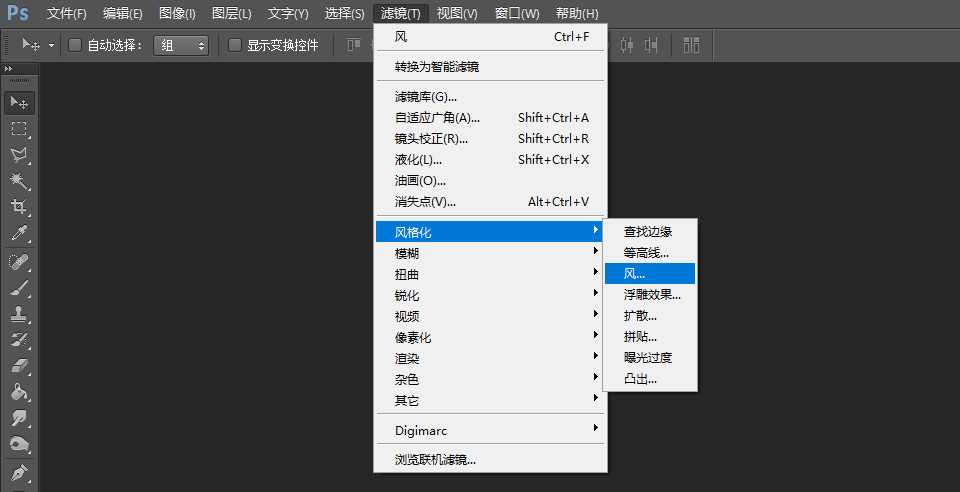
接下来我们就来演示一下风滤镜的各参数选项效果,首先我们用PS打开一张素材图片,如下

执行菜单栏【滤镜】,选择风格化—【风】滤镜,弹出如下参数对话框,如下图,这就是风滤镜的默认参数,可以看到参数分为方法与方向两块,其中方法是选择不同的强度效果,方向是选择风的吹向效果,接下来我们会演示给大家看。
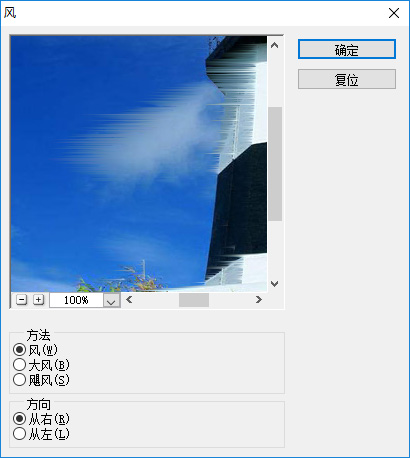
先看看默认参数下,即方法为【风】,方向为【从右】,是什么样的效果,点击确定,效果如下

从效果图上我们可以感受到了风滤镜给图像带来的改变是一种类似吹风的效果,可能有点不太好理解的是我们选择的是方向是从右,而图上的效果却是从左往右吹风的,不过这不影响我们使用,不必在意。
现在我们把方向改为从左试试看
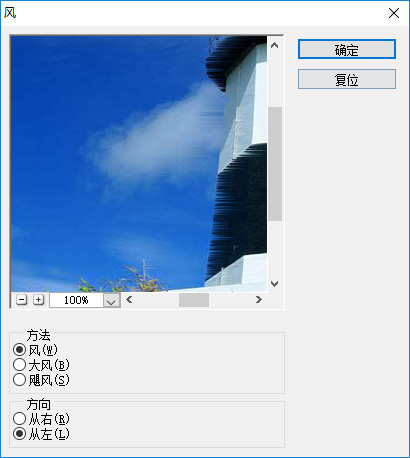
看看效果,正如我们预想的,风向改变了

接下来我们再改变参数中的方法,选择大风,方向选从右
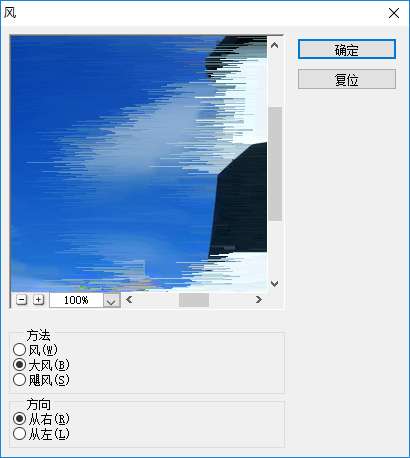
效果如下,如果方向选从左,则风吹的方向相反。

继续选择方法为飓风
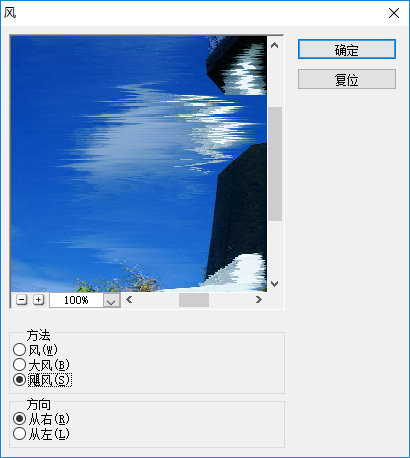
效果如下,如果方向选择从左,则风吹的方向相反

从以上的效果演示中,我们可以直观的感受到风滤镜各参数下的效果。从中我们也不难发现当方法为风时的效果最有美感,事实上我们平常运用滤镜时也多是选择风这个方法选项。

原图下面开始我们的一图五抠教程,第一种抠图方法会讲的比较细致,之后的四种方法有些与第一种相同,所以会讲解的比较简单。PS抠图方法一1、

有时候为了设计需要,我们要手动制作出公章的效果(当然不是为了干违法乱纪的事哈),例如做出一个下面这样的效果:那么我们是怎么用Photo

本篇教程将教大家如何抠出与背景颜色相近且还带反光的头发,可以说是有一定的难度与技巧。相信大家学会这篇抠头发教程后,就没有抠不出的毛发图

九宫格原本是指一种数字游戏,但现在大家第一反映估计是多张照片的拼接,例如微信微博发多张照片的时候就会自动帮我们排列成九宫格形式。这种九

作者合成的非常细腻,很多细节的处理都值得借鉴,如水面倒影的处理部分,作者先制作好水波纹理,然后把倒影部分用置换和动感模糊滤镜特殊处理,
手机访问:M.PSDEE.COM/电脑访问:WWW.PSDEE.COM